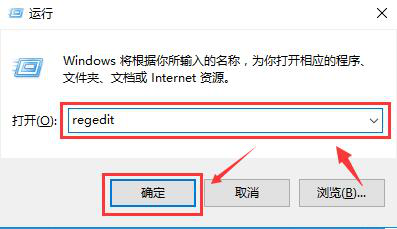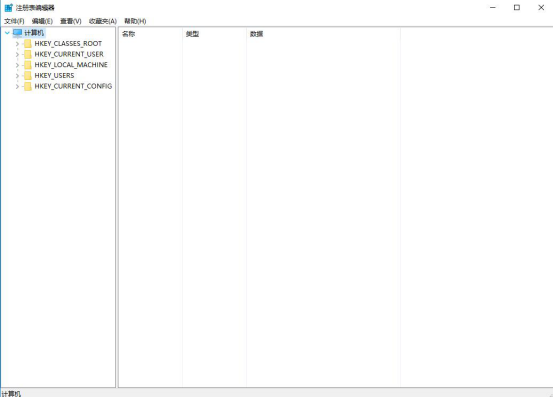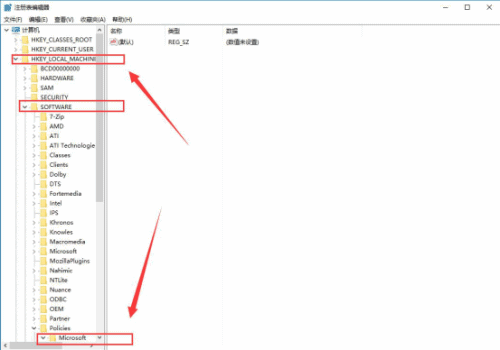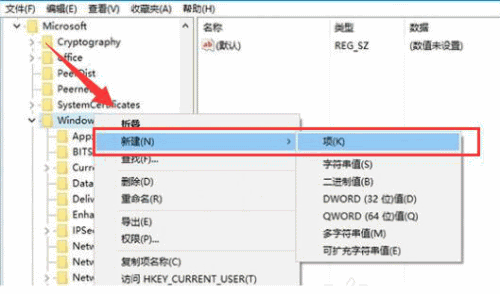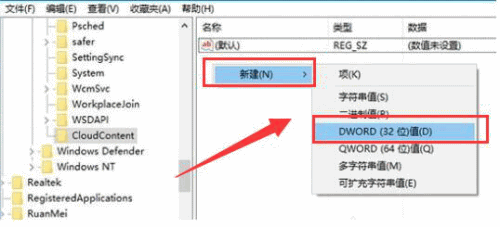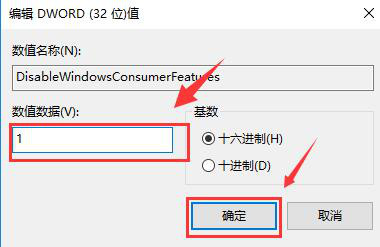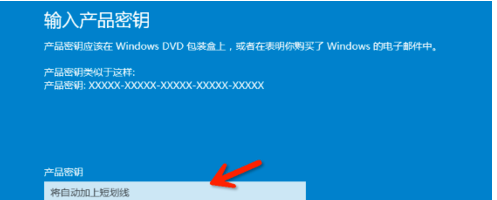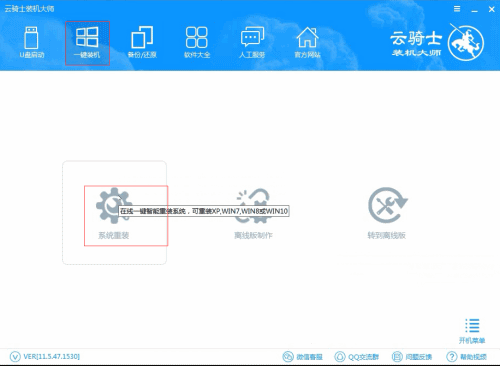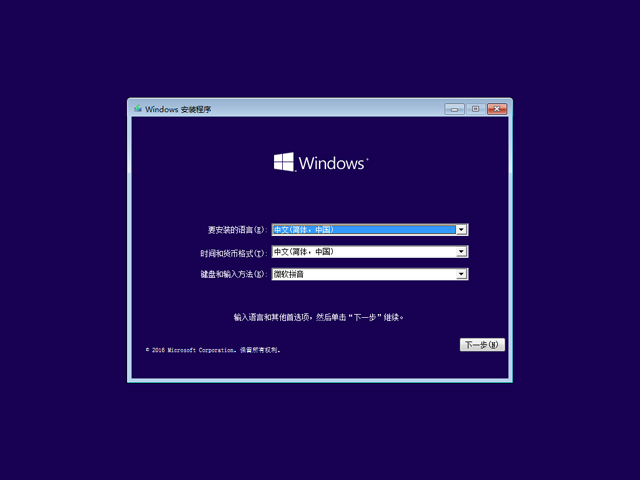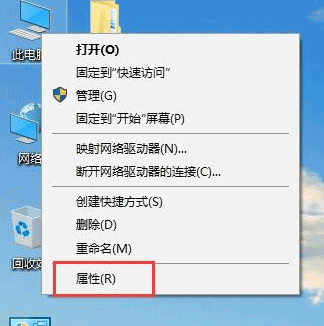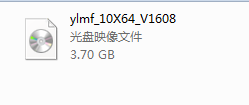发布于:2020-04-20 12:07:24发布者:天晴网友
Win10如何禁止自动安装?微软推出Win10正式版已经有一段时间了,许多用户也通过Win10升级成正式版,但是,在使用Win10电脑时,部分用户反映Win10系统总是自动安装游戏等程序,占用系统内存。怎么禁止Win10自动安装程序呢?下面小编教大家禁止Win10自动安装教程的教程。
由于Win10系统中应用促销功能出现Bug造成系统自动安装程序,所以我们可以通过【注册表】来禁止Win10的应用推广功能。
操作方法如下:
01
按键盘上的【Win+R】键打开【运行】后,输入【regedit】后回车打开【注册表编辑器】,如图:
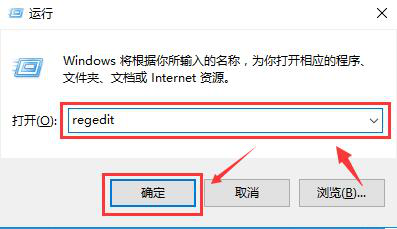
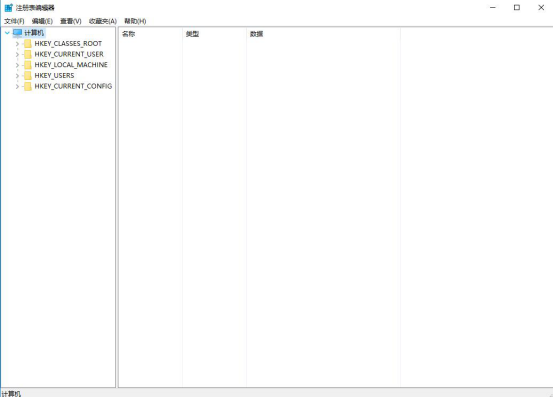
02
在【注册表编辑器】展开以下位置:HKEY_LOCAL_MACHINE\SOFTWARE\Policies\Microsoft\Windows\,如图:
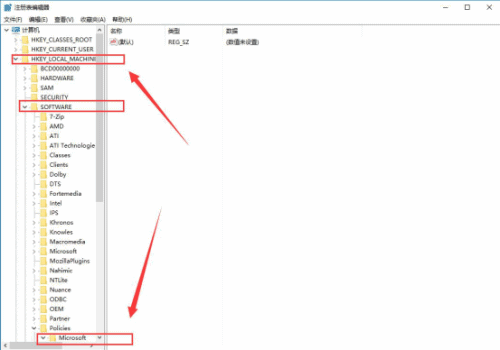
03
右键点击【Windows】,选择【新建】再选择【项(K)】,命名为【CloudContent】
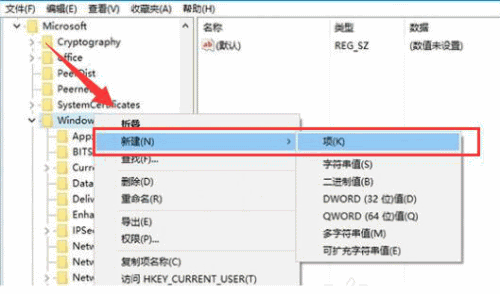
04
选择【CloudContent】,在页面右边空白组点击鼠标右键,选择【新建】-【DWORD(32位)值(D)】命名为【DisableWindowsConsumerFeatures】,如图:
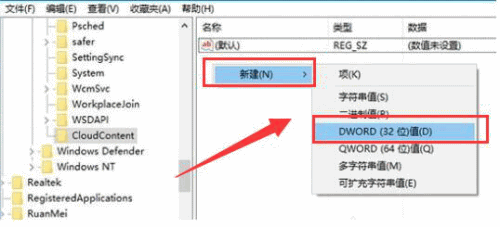
05
双击打开【DisableWindowsConsumerFeatures】,输入【数值数据】为【1】,然后点击【确定】保存,如图:
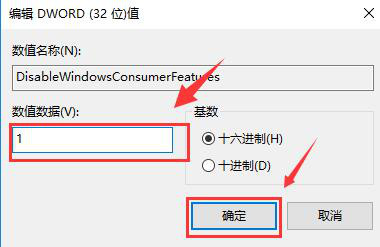
最后重启你的电脑,Win10系统就能禁止自动安装程序了。
声明:该文观点仅代表作者本人,天晴滚动网系信息发布平台,仅提供信息存储空间服务。
-
今天为大家带来最新最全的激活密钥,win10专业版激活密钥大全,集齐了众多的win10各版本的激活密钥,不管你是哪种win10系统,都可以在win10专业版激活密钥大全中找到。 win10专业版激
-
我们的使用win10系统的时候遇到卡顿该怎么办呢?这个时候很多人都会选择重装系统来解决问题,但是,我们在选择系统的时候也是很重要的一个环节,win10系统该如何选择呢?这里小编
-
win10镜像 TH2正式版官方64位-32位版推荐下载
有个网友在贴吧论坛留言说自己想要安装Windows10 TH2正式版官方64位/32位版系统,说TH2正式版官方64位/32位版win10镜像要在哪下载,近日w10TH2正式版64位/32位版如此时尚在,自然不能错过,
-
如何取消华为闹铃再响间隔? 打开华为手机后,点击时间进入,进入后,在闹钟界面,选择右上方的设置的图标,在设置界面点击再响间隔选项,进入后,可以调整闹钟的响铃间隔时间
-
今天小编来教大家如何调整win10系统的视觉效果,它能让我们的系统更加美观,大家可以根据自己的喜好进行设置,下面是小编整理的 win10调整视觉效果 的具体方法,大家一起来看看吧
-
很多朋友都问小编雨林木风win10正式版要怎么安装,其实这个问题小编从很早之前就开始在研究了,因为这个问题太普遍了,很多朋友都需要解答!下面小编就给大家带来雨林木风win10正